VSCode如何進行Python開發?開發環境設定介紹
2021-08-10 13:00:24
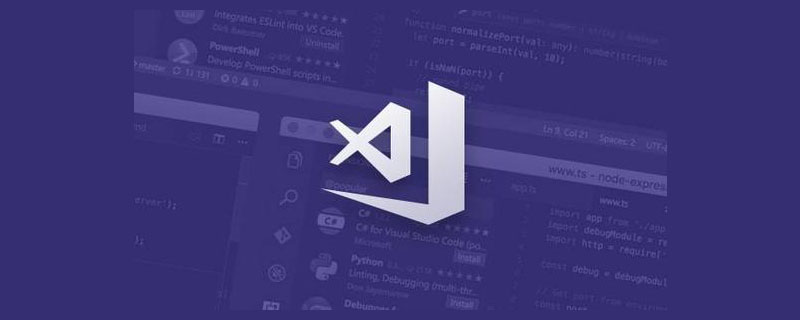
首先請大家確定VsCode的安裝以及Python環境的設定安裝已經完畢!【推薦學習:《》】
首先進入擴充套件搜尋,輸入"python"搜尋,點選如圖所示的python外掛進行安裝並重新啟動VsCode。

檢查Python是否安裝成功:
- 開啟命令提示字元
- 輸入 python 回車
- 輸入pip list 檢查第三方包是否正確
安裝第三方包:
- 開啟命令提示字元
- 輸入 pip install flake8
- 輸入 pip install yapf
- 這兩個包在設定VScode的Python環境時會用上
1. 新建一個專案
新建一個檔案 test.py
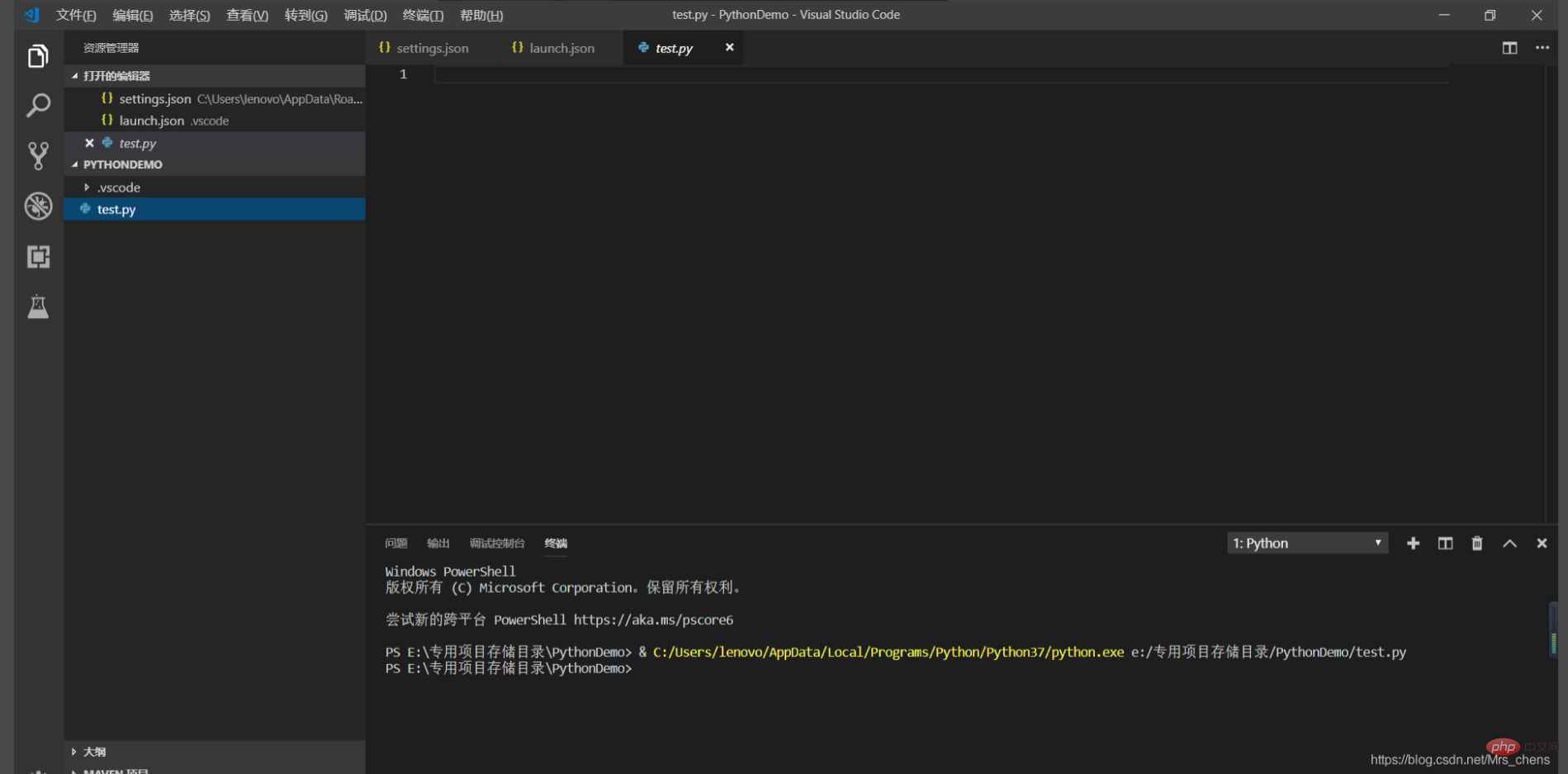
2.設定工作區域(設定flake8和yapf並關閉pylint工具)
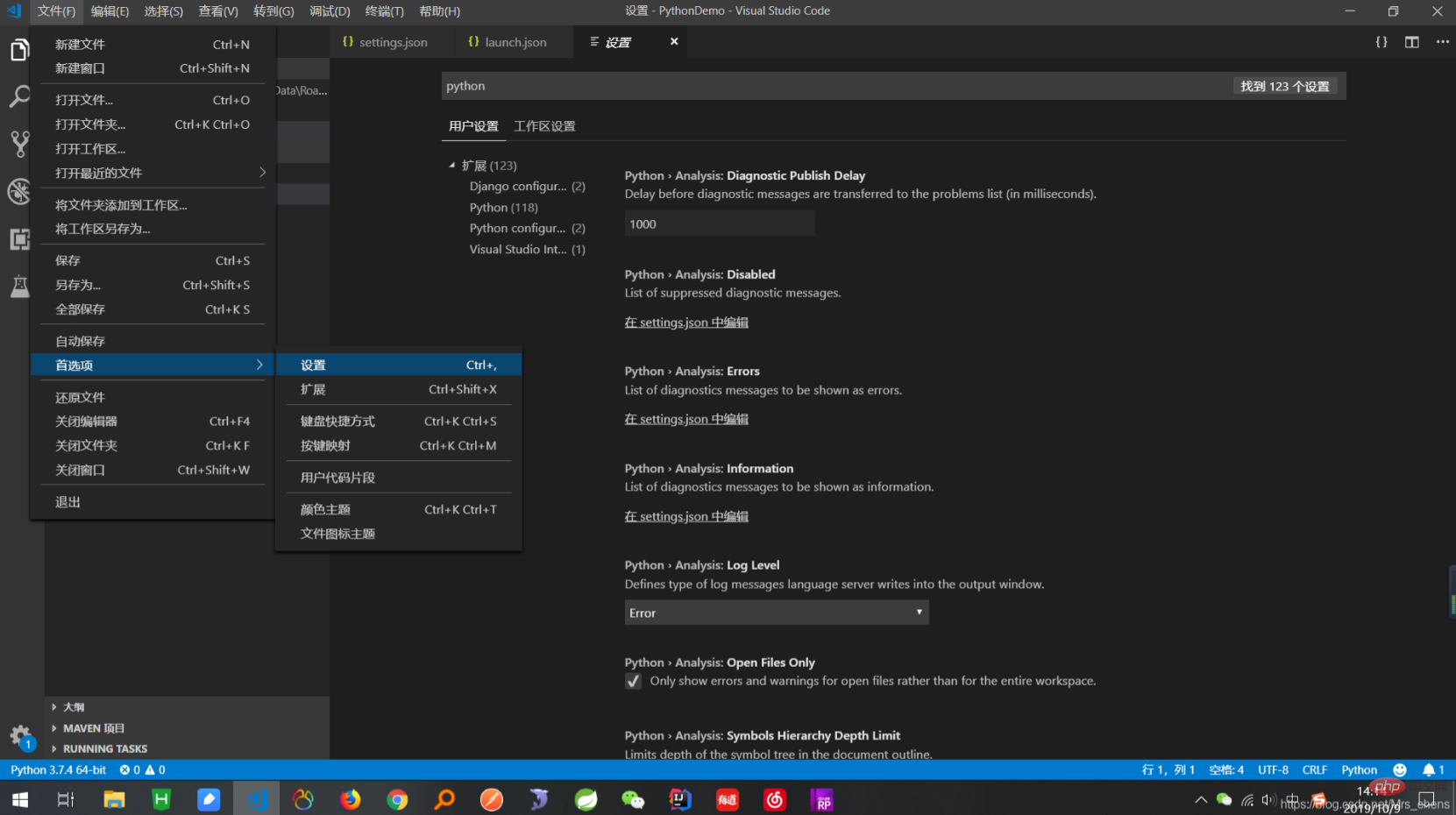
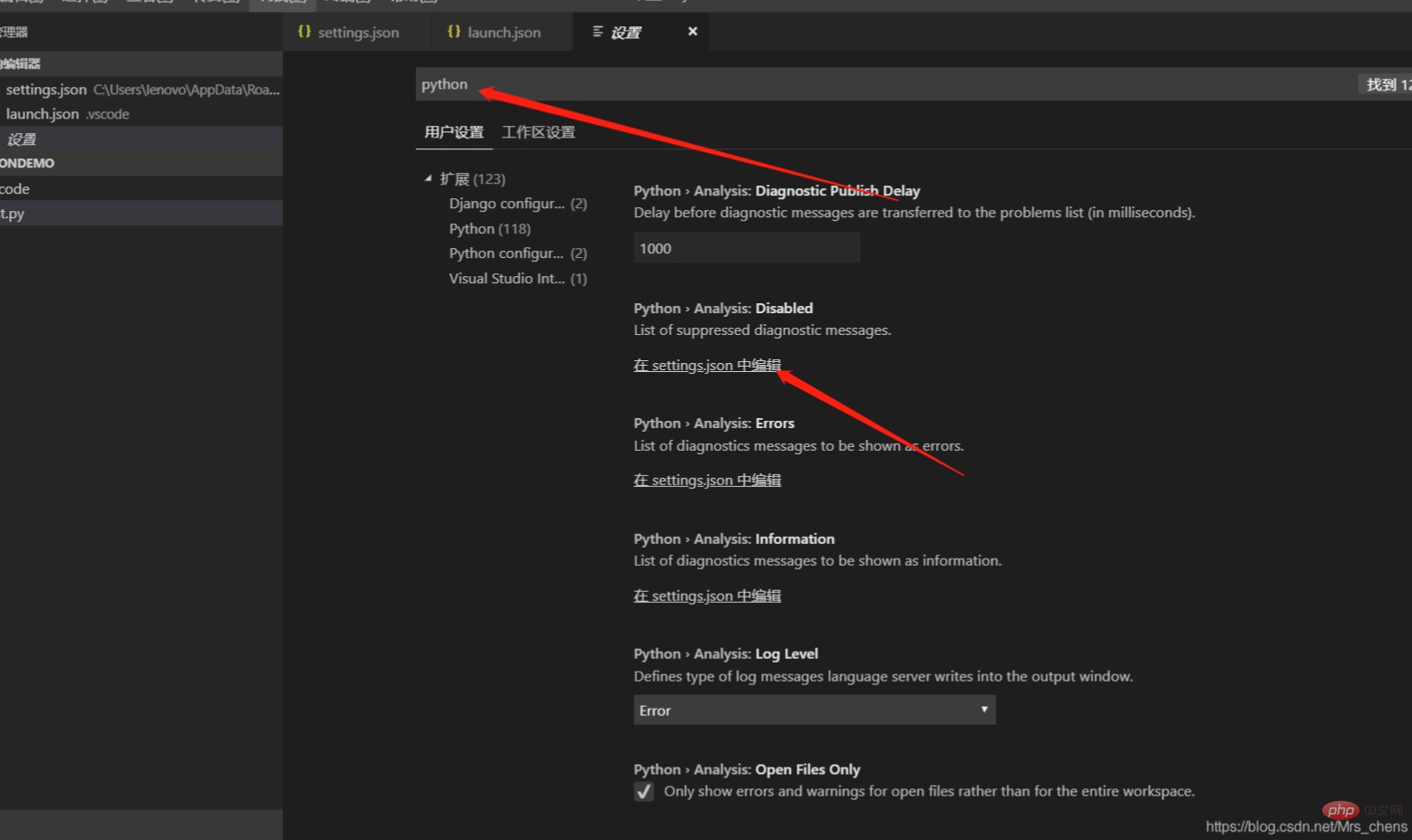
設定如下程式碼:
{
"python.linting.flake8Enabled": true,
"python.formatting.provider": "yapf",
"python.linting.flake8Args": [
"--max--line-length=248"
],
"python.linting.pylintEnabled": false
}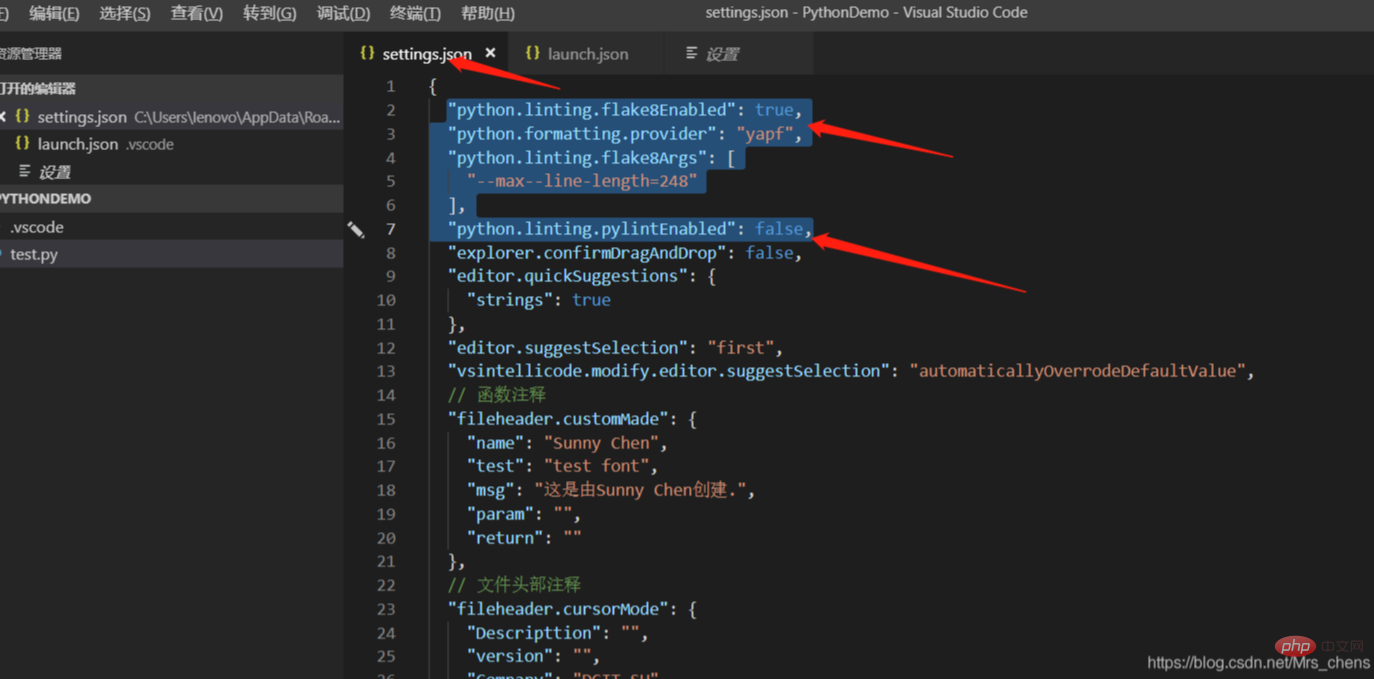
3.設定Python編譯設定
點選左側的Debug,選擇新增設定,會彈出java,python,選擇python會彈出launch.json檔案
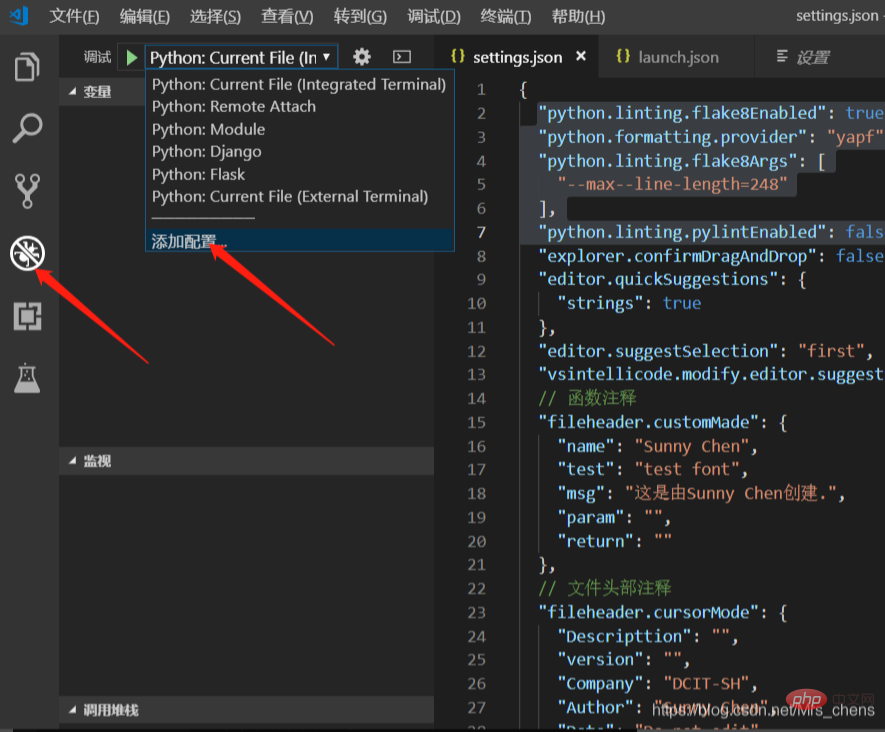
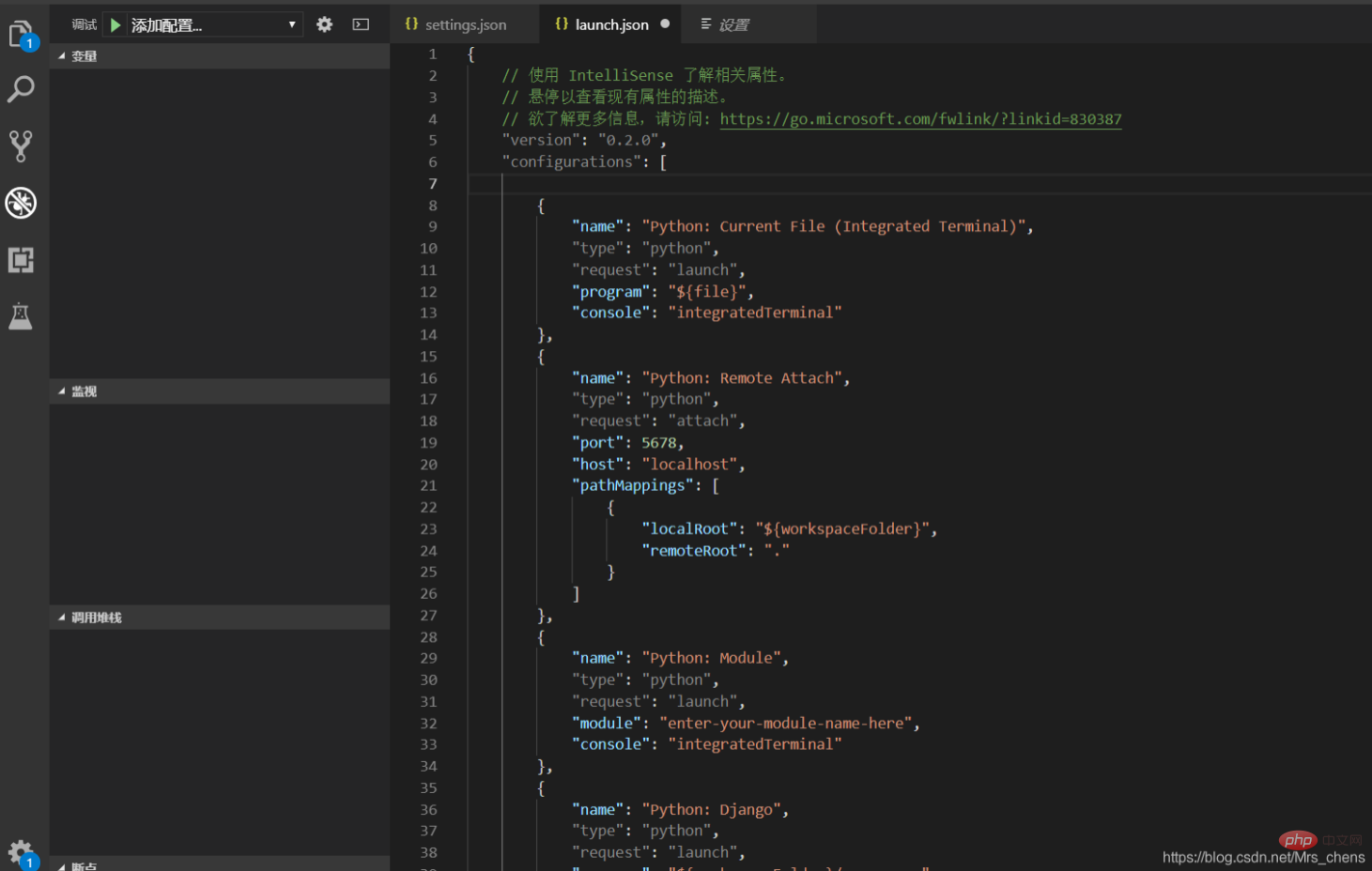
- 新增以下設定(這樣編譯時,可以不用按兩次F5),如果你想一步一步地偵錯,將false改成true就行了
"stopOnEntry":false,
4.環境變數的設定
- 完成以上設定並不能讓我們在VScode中,偵錯和執行程式碼
- 因為我們還沒有設定VScode中的Python路徑
- 開啟 launch.json,在偵錯時使用的偵錯程式下輸入"pythonPath":目標路徑
"pythonPath": "你的pytho.exe所在的路徑",
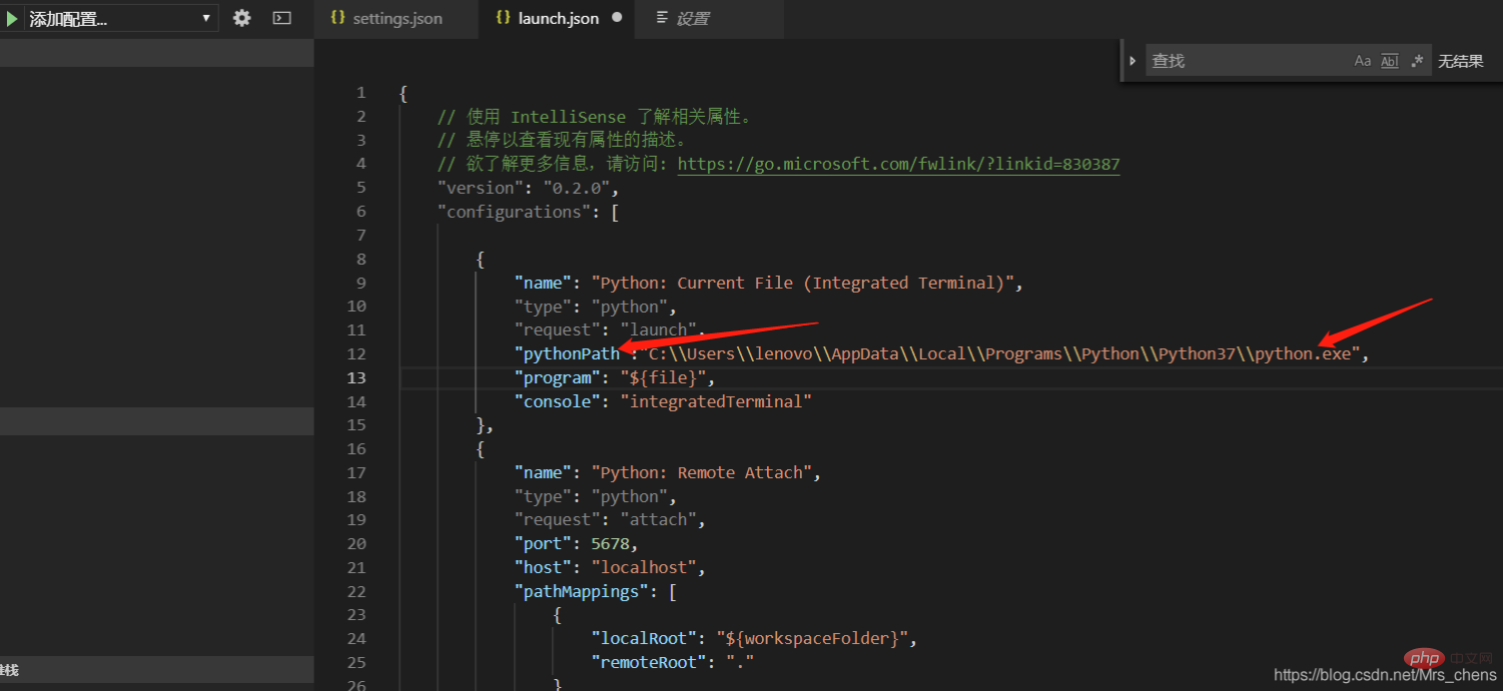
5.設定預設任務
- 完成這一步,可以直接通過快捷鍵得到程式的執行結果
點開Terminal(終端),選擇Configure Default Build Task(設定預設生成任務),開啟task.json檔案
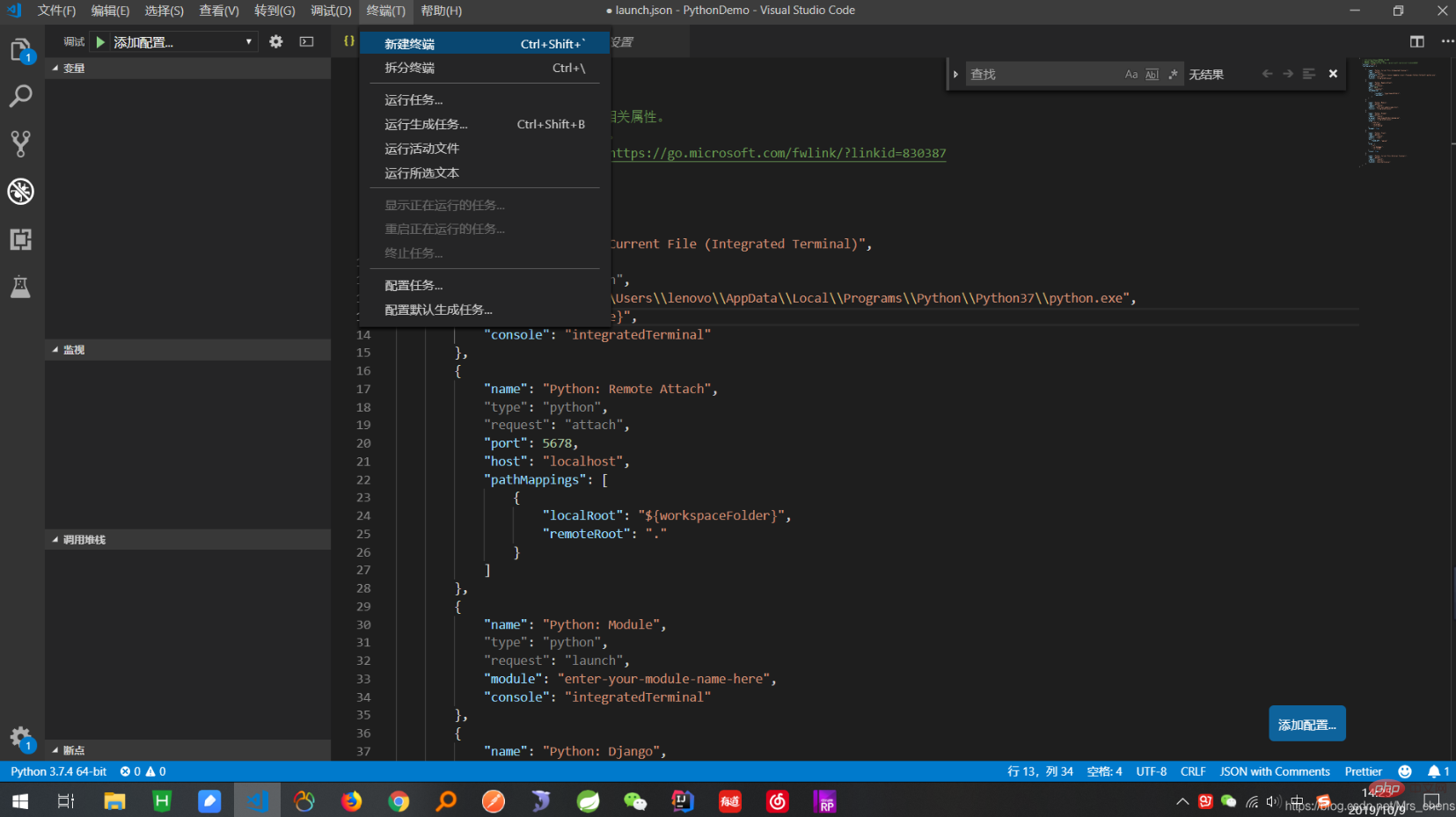
- 修改以下設定
"group":{
"kind":"build",
"isDefault":true
}6.補充設定
File -> Preferences -> Settings -> open setting.json
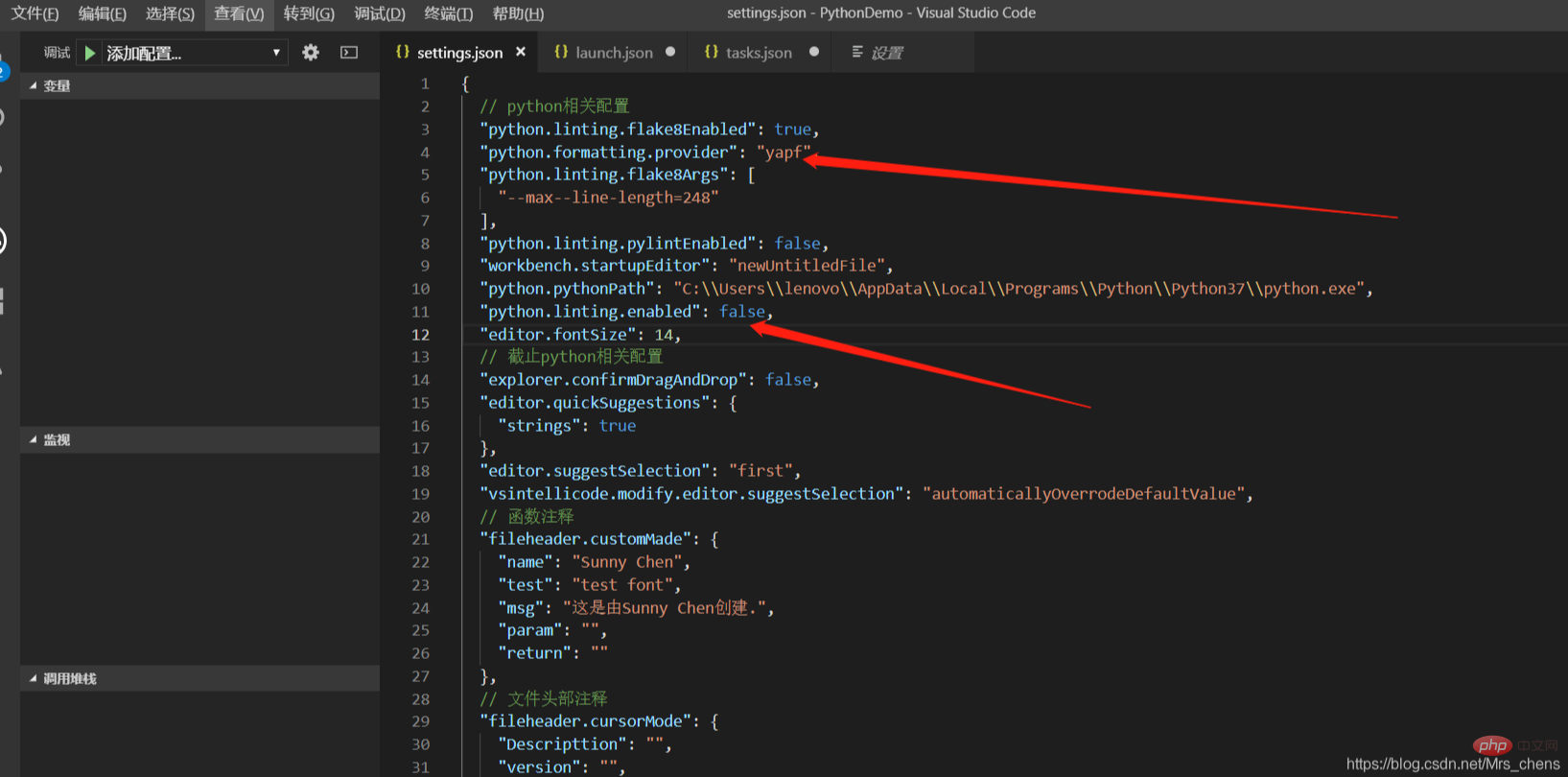
- 在 User Setting.json中新增設定:
{
"workbench.startupEditor": "newUntitledFile",
"python.pythonPath": "你的python.exe路徑",
"python.linting.enabled": false,
"editor.fontSize": 14
}7.儲存修改,重新啟動VScode,開啟檔案進行偵錯:
'''
@name: Sunny Chen
@test: test font
@msg: 這是由Sunny Chen建立.
@param:
@return:
'''
list_a=[1,2]
list_b=[5,6]
ref_list_a=id(list_a)
for i in range(1,6):
for j in range(1,6):
print(str(j)+"\n")
print(str(i)+"\n")更多程式設計相關知識,請存取:!!
以上就是VSCode如何進行Python開發?開發環境設定介紹的詳細內容,更多請關注TW511.COM其它相關文章!